Tutorial de Esmakole, puedes encontrar el original aquí:

Muchas gracias por permitirme traducir
tus preciosos tutoriales, Leny.
Con tu resultado, puedes hacer firmas, websets, cartas de incredimail, etc.
Por favor, crédito a Esmakole y a Tati Designs, gracias.
Materiales
PSPX2 (puedes utilizar cualquier versión).
Descarga el material del tutorial aquí:

Filtros
Simple / Top Left Mirror (descarga aquí).
Neology / Rotational Blender (descarga aquí).
Graphics Plus / Cross Shadow (descarga aquí).
AP [Lines] / Lines - Silverlining (descarga aquí).
VanDerLee / Unplugged-X / Defocus (descarga aquí).
Preparación
Instala los Filtros en la carpeta de "Complementos" de tu PSP.
Abrir los tubes, duplicar y cerrar el original.
IMPORTANTE
Está prohibido modificar o cambiar el nombre de archivos o eliminar la marca de agua.
El material utilizado en el tutorial es de Esmakole.
Una máscara es de Casiops.
Colores

Si usas otros colores, debes jugar con el modo mezcla de las capas.
Recuerda que debes guardar tu trabajo con frecuencia.
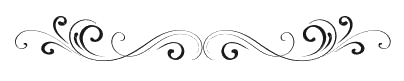
Paso 1
En tu paleta de Materiales:
Pon de primer plano el color #2789a1 
Pon de segundo plano el color #373a33 
Paso 2
Haz clic en el color del primer plano y prepara el siguiente gradiente:
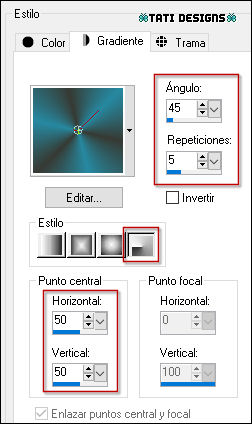
Paso 3
Abre el archivo "alfablad.psp". Duplica y cierra el original.
(Ésta será la base de nuestro trabajo, que contiene selecciones grabadas en el canal alfa).
Si tu PSP está en español, renombra la capa como "Trama 1".
Paso 4
Rellena tu imagen transparente con el gradiente del primer plano.
Paso 5
Ajustar / Desenfocar / Desenfoque Gaussiano a 15.
Paso 6
Abre una nueva capa de trama.
Paso 7
Selecciones / Seleccionar todo.
Paso 8
Abre la imagen "achtergrond" y copia.
Vuelve a tu trabajo y pega en la selección.
Paso 9
Efectos / Efectos de borde / Realzar.
Paso 10
Selecciones / Anular selección.
Paso 11
Ajustar / Desenfocar / Desenfoque radial:
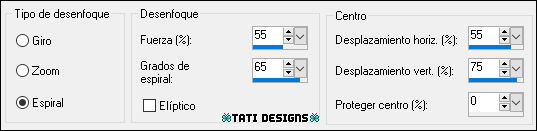
Paso 12
Capas / Duplicar. -
Imagen / Espejo. -
Imagen / Voltear.
Paso 13
Baja la Opacidad de la capa a 50.
Paso 14
Capas / Fusionar / Fusionar hacia abajo.
Paso 15
Pon de segundo plano el color #ffffff 
Paso 16
Abre una nueva capa de trama y rellena con el color #ffffff 
Paso 17
Capas / Nueva capa de máscara / A partir de una imagen / "0_7e0e0_886ea730_XL":
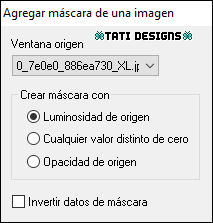
Capas / Fusionar / Fusionar grupo.
Paso 18
Capas / Duplicar. -
Imagen / Espejo.
Paso 19
Sitúate en la capa de debajo ("Grupo - Trama 3").
Paso 20
Ajustar / Desenfocar / Desenfoque radial (como antes):
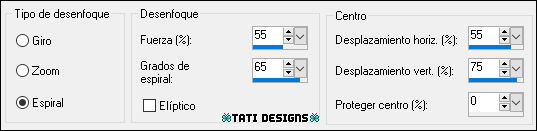
Paso 21
Regresa a la capa superior ("Copia de Grupo - Trama 3").
Paso 22
Cambia el Modo de la capa a "Sobreexponer" y baja la Opacidad a 50.
Paso 23
Selecciones/Cargar o guardar selección/Cargar selección de canal alfa.
Verás que está directamente disponible la selección "Selectie 1", haz clic en "Cargar":
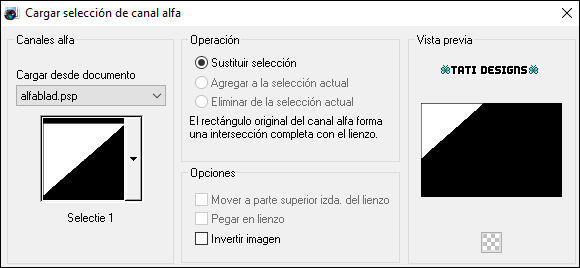
Paso 24
Selecciones / Convertir selección en capa.
Paso 25
Selecciones / Anular selección.
Paso 26
Efectos / Complementos / Simple / Top Left Mirror.
Paso 27
Efectos / Complementos / Neology / Rotational Blender (predeterminado):
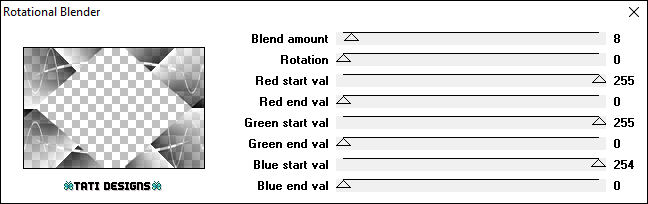
Paso 28
Cambia el Modo de la capa a "Multiplicar" y baja la Opacidad a 38.
Paso 29
Sitúate en la capa "Trama 2".
Paso 30
Capas / Duplicar.
Paso 31
Efectos / Complementos / Graphics Plus / Cross Shadow:
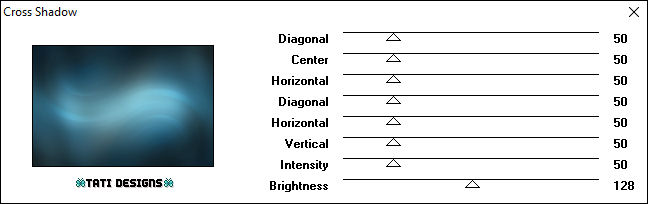
Paso 32
Efectos / Efectos de distorsión / Pixelar:
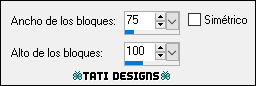
Paso 33
Efectos / Efectos de borde / Realzar.
Paso 34
Capas / Organizar / Traer al frente.
Paso 35
Cambia el Modo de la capa a "Luz fuerte" y baja la Opacidad a 66.
Paso 36
Abre una nueva capa de trama.
Paso 37
Selecciones/Cargar o guardar selección/Cargar selección de canal alfa.
Despliega el menú y elige
"Selectie 2", haz clic en "Cargar":
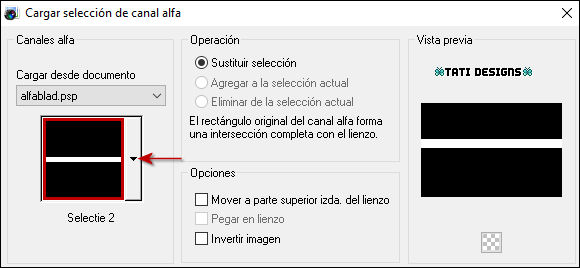
Paso 38
Rellena la selección con el color #ffffff 
Paso 39
Selecciones / Anular selección.
Paso 40
Efectos / Efectos de distorsión / Coordenadas polares:
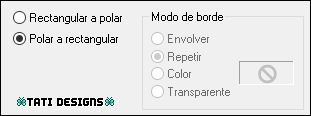
Paso 41
Baja la Opacidad de la capa a 32.
Paso 42
Efectos / Complementos / AP [Lines] / Lines - Silverlining - "Vertical":
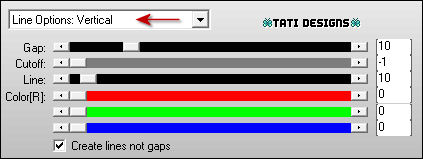
Paso 43
Efectos / Efectos 3D / Sombra: -3 / -3 / 50 / 10 / Negro 
Paso 44
Capas / Duplicar. -
Imagen / Voltear.
Paso 45
Capas / Fusionar / Fusionar visibles.
Paso 46
Efectos / Efectos de la imagen / Mosaico integrado (predeterminado):
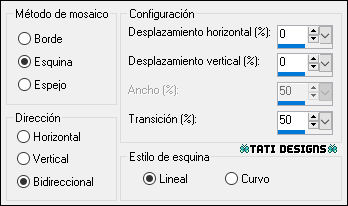
Paso 47
Abre una nueva capa de trama y rellena con el color #ffffff 
Paso 48
Capas / Nueva capa de máscara / A partir de una imagen / "cas_Mask_0614_01":
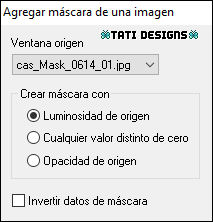
Capas / Fusionar / Fusionar grupo.
Paso 49
Efectos / Efectos de la imagen / Desplazamiento:
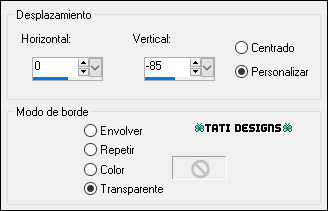
Paso 50
Cambia el Modo de la capa a "Luminosidad (heredado)" y baja la Opacidad a 72.
Paso 51
Efectos / Efectos 3D / Sombra: -3 / -3 / 50 / 10 / Negro 
Paso 52
Abre el tube "Leny-vrouw1450a" y copia.
Vuelve a tu trabajo y pega como nueva capa.
Mueve el tube hasta el borde inferior y un poco hacia la izquierda.
Paso 53
Efectos / Efectos 3D / Sombra: -3 / -3 / 50 / 30 / Negro 
Paso 54
Abre el tube "Leny-deco" y copia.
Vuelve a tu trabajo y pega como nueva capa.
Paso 55
Efectos / Efectos de la imagen / Desplazamiento:
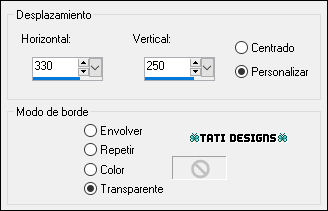
Paso 56
Cambia el Modo de la capa a "Luminosidad (heredado)".
Paso 57
Efectos / Complementos / VanDerLee / Unplugged-X / Defocus (predeterminado):
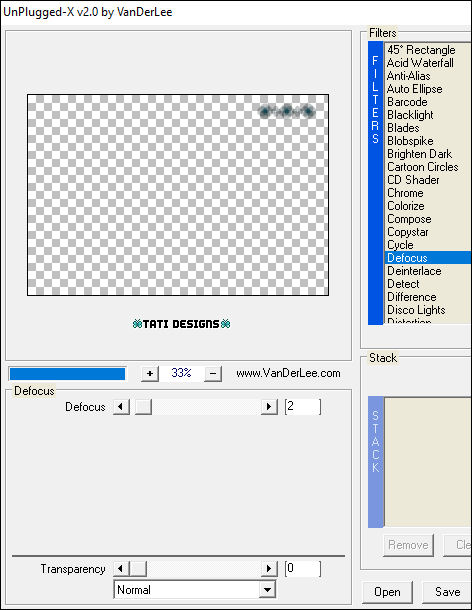
Paso 58
Efectos / Efectos de borde / Realzar.
Paso 59
Capas / Duplicar. -
Imagen / Voltear.
Paso 60
Abre el tube "Leny-deco2" y copia.
Vuelve a tu trabajo y pega como nueva capa.
Paso 61
Efectos / Efectos de la imagen / Desplazamiento:
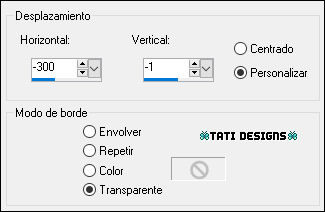
Paso 62
Abre el tube "Leny-tekst" y copia.
Vuelve a tu trabajo y pega como nueva capa.
Coloca en la parte superior derecha (mira el ejemplo).
Paso 63
Abre el tube "Leny-tekst1" y copia.
Vuelve a tu trabajo y pega como nueva capa.
Paso 64
Efectos / Efectos de la imagen / Desplazamiento:
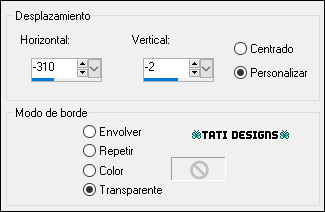
Paso 65
Abre el tube "Leny-deco3" y copia.
Vuelve a tu trabajo y pega como nueva capa.
Paso 66
Efectos / Efectos de la imagen / Desplazamiento:
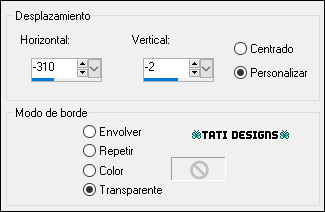
Paso 67
Imagen / Agregar bordes / Simétrico de 2 píxeles con el color #373a33 
Imagen / Agregar bordes / Simétrico de 15 píxeles con el color #ffffff 
Imagen / Agregar bordes / Simétrico de 2 píxeles con el color #2789a1 
Imagen / Agregar bordes / Simétrico de 5 píxeles con el color #ffffff 
Imagen / Agregar bordes / Simétrico de 2 píxeles con el color #2789a1 
Paso 68
Selecciones / Seleccionar todo.
Paso 69
Imagen / Agregar bordes / Simétrico de 50 píxeles con el color #ffffff 
Paso 70
Efectos / Efectos 3D / Sombra: -10 / -10 / 20 / 30 / Color: #2789a1 
Paso 71
Efectos / Efectos 3D / Sombra: 10 / 10 / 20 / 30 / Color: #2789a1 
Paso 72
Selecciones / Anular selección.
Paso 73
Imagen / Agregar bordes / Simétrico de 2 píxeles con el color #2789a1 
Imagen / Agregar bordes / Simétrico de 5 píxeles con el color #ffffff 
Imagen / Agregar bordes / Simétrico de 2 píxeles con el color #2789a1 
Paso 74
Abre de nuevo el tube "Leny-deco" y copia.
Vuelve a tu trabajo y pega como nueva capa.
Coloca en la esquina superior izquierda (mira el ejemplo) o donde tú prefieras.
Paso 75
Abre una nueva capa de trama y pon tu nombre o tu marca de agua.
Paso 76
Agrega el © del tutorial y la traducción, adjunto en el material:

Nota: Si necesitas cambiar el color, puedes usar la Herramienta "Reemplazar color":
Paso 77
Capas / Fusionar / Fusionar todo (aplanar).
Paso 78
Exporta como archivo .jpg optimizado.
¡Se acabó!
Espero que te haya gustado y que hayas disfrutado con él.

.:. Mi versión del tutorial con un tube de Pqna&Alice .:.

.:. Versión de Vincenzo con un tube de OBG .:.
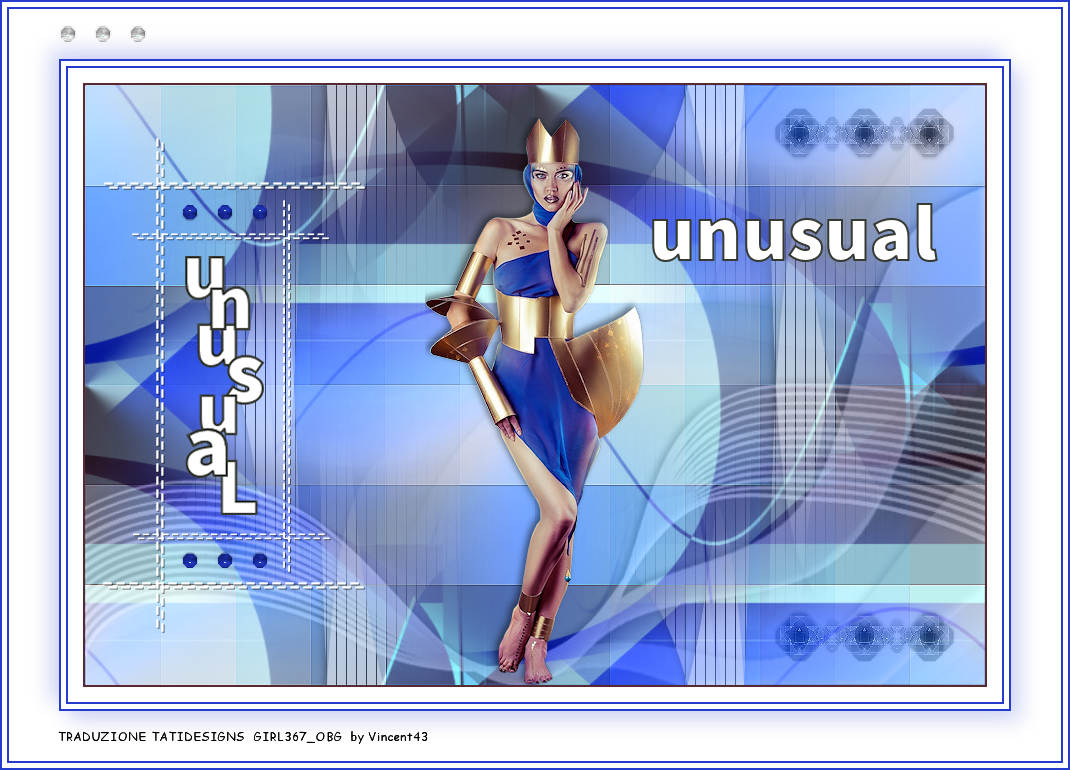

.:. Si quieres enviarme tu trabajo con el resultado de esta traducción, ponte en contacto conmigo .:.
